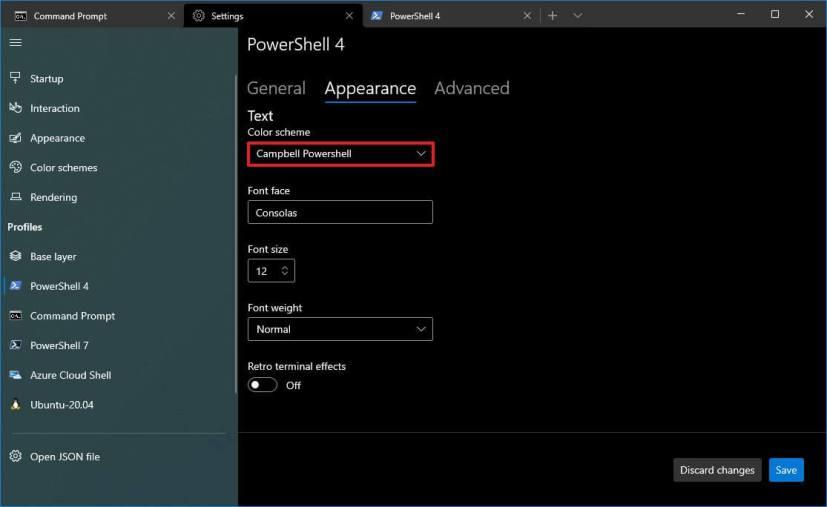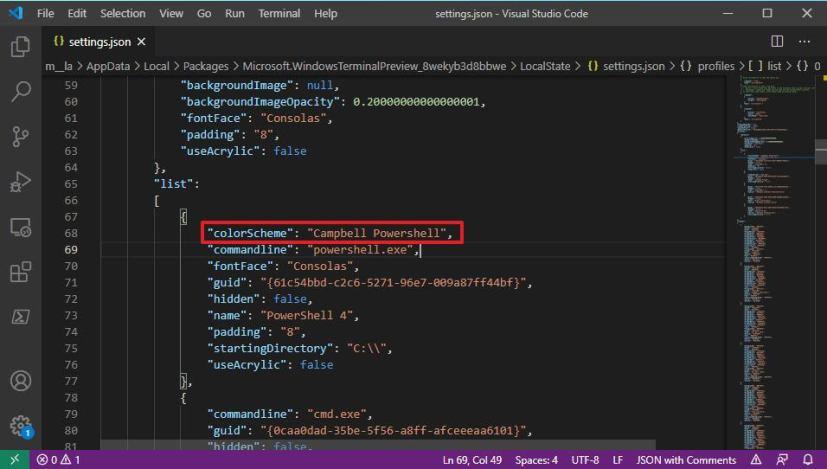Pada Windows 10 , apl Windows Terminal disertakan dengan set tetapan penyesuaian lalai, termasuk warna latar belakang gelap untuk setiap profil.
Walaupun tetapan lalai adalah optimum untuk kebanyakan pengguna, mereka yang telah menggunakan Prompt Perintah dan PowerShell secara berasingan untuk masa yang lama mungkin mendapati ia agak mengelirukan, kerana latar belakang biru dalam konsol PowerShell menyediakan baris gilir visual alat baris arahan mereka. sedang menggunakan.
Jika anda lebih suka latar belakang biru lama pada PowerShell, Terminal Windows membenarkan anda menukar skema warna menggunakan UI tetapan ( versi 1.6 atau lebih baru) atau fail "settings.json".
Dalam panduan ini , anda akan belajar cara menukar skema warna PowerShell lalai untuk apl Windows Terminal pada Windows 10.
Tukar skema warna PowerShell menggunakan UI tetapan Terminal Windows
Untuk mengembalikan latar belakang biru ke PowerShell dengan UI tetapan, gunakan langkah ini:
-
Buka Terminal Windows .
-
Gunakan pintasan papan kekunci Shift + Ctrl + , (koma) untuk membuka UI tetapan.
Nota cepat: Pilihan ini tersedia bermula versi 1.6. Anda boleh menggunakan langkah ini untuk mendayakan antara muka tetapan pada komputer anda.
-
Klik pada Windows PowerShell (atau PowerShell jika anda menggunakan PowerShell 7).
-
Klik tab Rupa .
-
Di bawah bahagian "Teks", gunakan menu lungsur Skema warna dan pilih pilihan Campbell PowerShell .
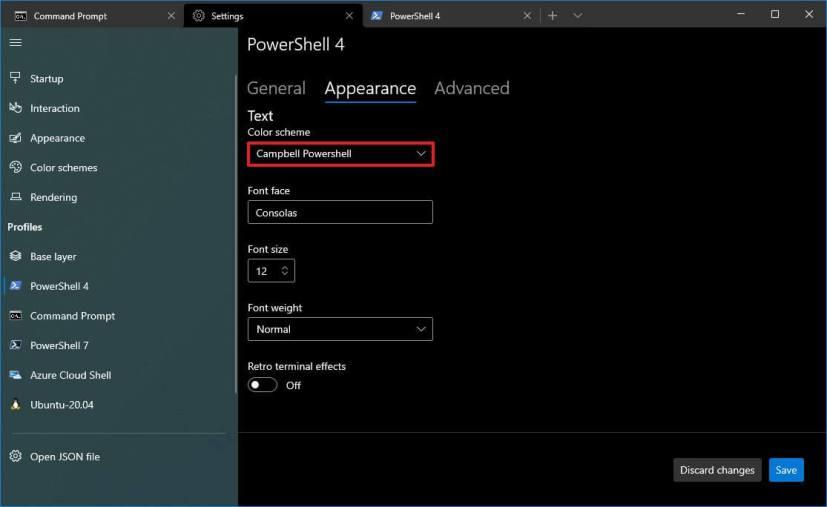
Pilihan latar belakang biru PowerShell
-
Klik butang Simpan di sudut kanan bawah.
Sebaik sahaja anda melengkapkan langkah-langkah, buka sesi PowerShell baharu, dan ia sepatutnya muncul dengan latar belakang warna biru tradisional.
Tukar skema warna PowerShell menggunakan tetapan Terminal Windows.json
Untuk menukar skema warna untuk PowerShell untuk mengembalikan warna warisan dengan fail settings.json, gunakan langkah ini:
-
Buka Terminal Windows .
-
Gunakan pintasan papan kekunci Ctrl + Alt + , (koma) untuk membuka fail settings.json dengan editor kod lalai.
-
Di bawah bahagian "profil", di dalam kurungan untuk PowerShell, taip perintah berikut untuk menukar warna latar belakang dan elemen lain UI:
"colorScheme": "Campbell Powershell"
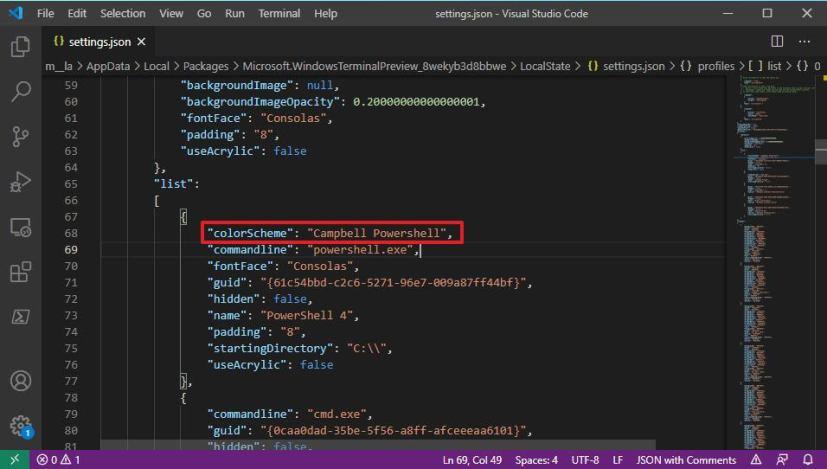
PowerShell menukar tetapan skema warna.json
Petua cepat: Jika anda mempunyai lebih daripada satu baris kod di dalam kurungan, pastikan semua baris berakhir dengan koma (,) kecuali baris terakhir. Jika tidak, tetapan mungkin tidak disimpan dengan betul.
-
Gunakan pintasan papan kekunci Ctrl + S untuk menyimpan fail.
Sebaik sahaja anda melengkapkan langkah, alat baris perintah kini akan menggunakan latar belakang biru yang sama yang terdapat dalam versi tradisional PowerShell.